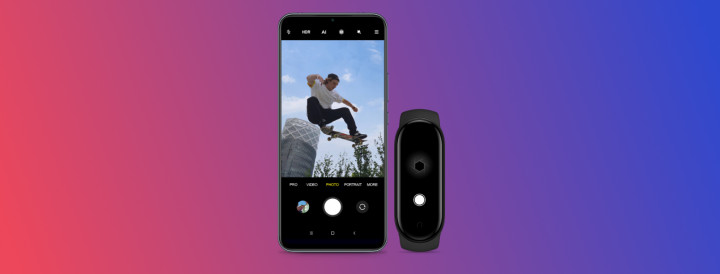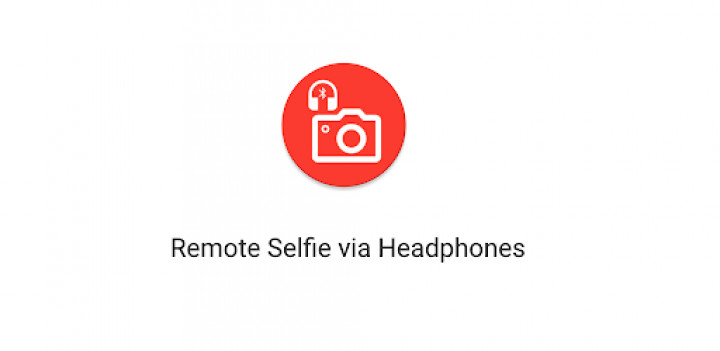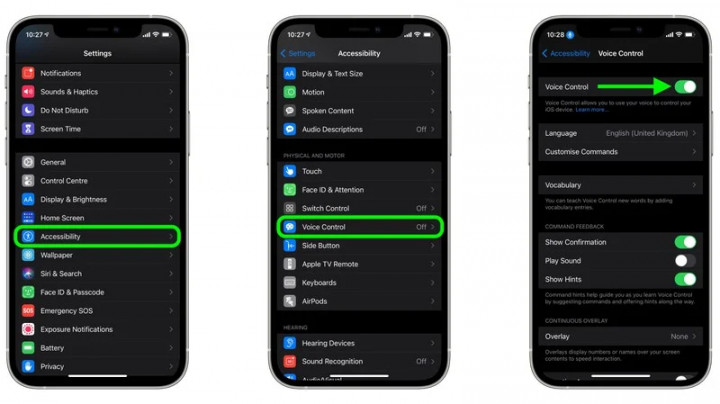- Как удаленно управлять камерой смартфона на Android и iOS
- С помощью часов
- С помощью Xiaomi Mi Band
- С помощью наушников
- Голосовой ассистент
- Голосовое управление камерой (только для iPhone)
- Пульт Bluetooth
- С помощью стилуса SPen
- Bluetooth затвор для фотокамер Android
- Как работать с приложением
- Секреты Android: Видео
- Bluetooth-затвор для фотокамер Android: Видео
- Как делать снимки с помощью гарнитуры Bluetooth?
- Как использовать гарнитуру Bluetooth в качестве затвора камеры?
- Как делать снимки в наушниках Bluetooth?
- Как делать снимки с помощью гарнитуры?
- Как нажать на картинку в наушниках?
- Как у вас блютуз картинки?
- Что такое дистанционный затвор Bluetooth?
- Можете ли вы использовать Airpods в качестве шторки?
- Как дистанционно включить наушники Bluetooth?
- Как использовать кнопку наушников на моем Android-устройстве?
Как удаленно управлять камерой смартфона на Android и iOS
Бывало ли у вас такое, что снимок сделать нужно, однако нажать на затвор нет возможности? Причин для этого может быть много: смартфон установлен на штативе и вам необходимо избежать тряски (это актуально при съемке астрофотографии или с сильным приближением) или же вы физически находитесь на некотором расстоянии от устройства, например когда выступаете одновременно фотографом и моделью на снимке. А ведь еще бывают ситуации, когда у вас просто грязные руки. Так или иначе, удаленный запуск камеры и создание снимка — полезная возможность, о которой должен знать любой пользователь. Сегодня мы разберем несколько вариантов, как разные гаджеты или системные возможности вашего смартфона помогут решить эту проблему.
С помощью часов
На сегодняшний день многие смарт-часы поддерживают возможность запустить камеру смартфона-компаньона, а если не запускать, то, как минимум, делать снимки в уже запущенном приложении. Охватить весь спектр устройств для Android мы не сможем: их много и интерфейсы сильно отличаются. Можно вспомнить Wear Camera для Wear OS, Camera Controller, если речь идет о Tizen. Если вы используете носимое устройство с проприетарной ОС, просто пройдитесь по настройкам и установленным приложениям, там наверняка что-нибудь найдется.
Что же до iPhone и Apple Watch, у них эта опция также имеется и отлично работает: предусмотрены небольшой видоискатель, таймер и переключение между фронтальной и тыловой камерой непосредственно с часов. К слову о таймере. По умолчанию снимок будет сделан через три секунды после того, как вы нажмете на затвор, однако этот параметр можно изменить.
С помощью Xiaomi Mi Band
На новых поколениях Mi Band (пятом и шестом) управление камерой есть среди штатных приложений, а вот “старичкам” можно посоветовать Mi Band Selfie. Впрочем, приложение это своеобразное, еще и требует установки отдельной камеры, так что давайте сразу переходить к другим вариантам.
С помощью наушников
Довольно старый, но от этого не менее рабочий способ управлять камерой — использовать гарнитуру. С проводной проблем, скорее всего, не возникнет вообще, а вот беспроводные решения такую функциональность не поддерживают. Если вы используете смартфон на Android, можно установить специализированное приложение Remote Selfie. С ним можно не только управлять затвором, но также выставлять таймер и включать/выключать звук камеры.
Голосовой ассистент
В Android все просто: нужно вызвать голосового ассистента и сказать команду, причем виртуальный помощник “понимает” самые разные варианты, например “Запусти камеру”, “Сделай фото”, “Сделай снимок” или “Сделай селфи”, причем последний вариант сразу активирует фронтальную камеру, а спустя три секунды и делает фото.
Что до Siri, ассистент от Apple может запустить камеру (тыловую или фронтальную, в зависимости от команды) но на затвор вам все же придется нажать самостоятельно.
Голосовое управление камерой (только для iPhone)
Этот способ уникальный для iOS и не работает на русском языке, однако коротко расскажем и о нем. Переходим по пути Настройки — Универсальный доступ — Управление голосом. Активировав соответствующий переключатель, вы сможете управлять затвором камеры, но, повторим, только на английском. Команда “Turn up the volume” активирует боковую кнопку, которая отвечает за затвор, если приложение камеры запущено.
Пульт Bluetooth
Пожалуй, этот вариант самый простой, но для него вам потребуется дополнительное оборудование. Подобными пультами для удаленного управления камерой иногда комплектуются штативы и моноподы, можно найти подобные и отдельно. Напишите нам в комментариях, если тема вам интересна и вы хотели бы прочитать нашу подборку таких гаджетов с AliExpress. Подключаются подобные пульты также, как любое другое Bluetooth-устройство. Таким же образом можно использовать беспроводные геймпады. Ни в каких дополнительных программах современные смартфоны при этом не нуждаются.
С помощью стилуса SPen
У владельцев устройств семейства Samsung Galaxy Note есть в запасе еще один интересный способ управлять камерой: это возможно делать используя стилус SPen в качестве пульта. Спасибо за креативную идею нашим подписчикам.
Как видим, удаленно запустить приложение камеры и сделать снимок не так и сложно. Мы разобрали несколько сценариев и в зависимости от того, смартфон на какой ОС вы используете и какое дополнительное оборудование есть у вас под рукой, мы сможете выбрать тот способ, который подходит именно вам.
Доводилось ли вам использовать удаленное управление камерой смартфона? Возможно, мы рассмотрели не все существующие способы? Делитесь своим опытом и мнениями в комментариях и подписывайтесь на ТЕХМО в Telegram, где мы публикуем еще больше интересных материалов и новостей.
Автор Алеся Шарапова
Bluetooth затвор для фотокамер Android
Как сделать селфи стильным, оригинальным, красивым? Купить монопод? Просить прохожих сфотографировать вас? Есть способ проще: установить специальное приложение для Android, использующее в качестве дистанционного пульта спуска затвора вашу Bluetooth-гарнитуру. Об этом далее.
Как работать с приложением
Все, что нам понадобится, – это смартфон на Андроид и сопряженная с ним гарнитура. Приложений для этой цели в Google Play не очень много, но все же можно найти бесплатное. Я использовал Remote Shutter Camera. С помощью этой программы легко можно сделать Bluetooth удаленный затвор для Android.
Найти это приложение в строке поиска маркета и скачать не составит труда. Поэтому я не буду на этом останавливаться. После установки запускаем программу.
На главной странице доступны две основные кнопки: «Enter camera» (войти в камеру), «Open Gallery» (открыть галерею). Ниже есть еще кнопка настроек, функция расшаривания фото, инструкция к приложению и ссылка на сайт разработчиков.
Несколько слов о меню настроек. В нем можно выставить разрешение обеих камер.
Также доступно включение и отключение звуковых эффектов. В самом низу меню присутствует сброс настроек.
Для того чтобы сделать снимок с помощью Bluetooth-гарнитуры как затвора на Android, нажимаем кнопку «Enter Camera» на смартфоне.
Это меню позволяет включить или выключить вспышку. Также можно выбрать, какой камерой будет сделан снимок: основной или дополнительной. Ну и, конечно, есть затвор.
Устанавливаем телефон под необходимым ракурсом, чтобы сделать снимок. Далее просто нажимаем медиа-кнопку на гарнитуре – и снимок готов. Фотографии сохраняются в отдельной папке. Перейти туда можно, нажав кнопку «Open Gallery» основного меню.
Ну вот и все, что нужно знать о том, как управлять своей камерой через Bluetooth посредством приложения для Android.
Секреты Android: Видео
Bluetooth-затвор для фотокамер Android: Видео
Как делать снимки с помощью гарнитуры Bluetooth?
Как использовать гарнитуру Bluetooth в качестве затвора камеры?
Все, что вам нужно сделать, это подключить гарнитуру к телефону, войдите в приложение камеры, и нажмите кнопку телефона на своем bluetooth. Хотелось бы услышать о чужих результатах.
Как делать снимки в наушниках Bluetooth?
Чтобы сделать снимок с помощью гарнитуры Bluetooth в качестве затвора на Android, нажмите «Войти в камеру» на своем смартфоне. Это меню позволяет включать или отключать вспышку. Вы также можете выбрать камеру, чтобы сделать снимок. И, конечно же, есть шторка.
Как делать снимки с помощью гарнитуры?
- Включите bluetooth и получите доступ к настройкам.
- Подключите телефон к bluetooth-гарнитуре.
- Связаны.
- Войдите в настройки камеры и установите клавишу громкости как «затвор». Затем вы можете делать снимки с помощью кнопки воспроизведения / остановки.
Как нажать на картинку в наушниках?
Переведите iPhone в режим селфи (это означает, что камера повернута к вам), и когда все + Нед будут готовы, нажмите либо кнопка громкости плюс или минус на ваши наушники, чтобы сделать снимок.
Как у вас блютуз картинки?
- Открыть фотографии.
- Найдите и откройте фотографию, которой хотите поделиться.
- Коснитесь значка Поделиться.
- Коснитесь значка Bluetooth (рисунок B).
- Нажмите, чтобы выбрать устройство Bluetooth, на которое вы хотите отправить файл.
- При появлении запроса на рабочем столе нажмите «Принять», чтобы разрешить общий доступ.
Что такое дистанционный затвор Bluetooth?
Пульт дистанционного управления Bluetooth подключается через Bluetooth к вашим устройствам IOS и Android, что позволяет вам управлять спуском затвора ваших устройств и делать снимки с расстояния до 30 футов. Просто подключите свое устройство к Bluetooth Remote Shutter и начните снимать одним нажатием кнопки.
Можете ли вы использовать Airpods в качестве шторки?
Иногда решением является нажатие одной из физических кнопок громкости на iPhone для срабатывания затвора. Но, что еще лучше, подключите проводные EarPods вашего iPhone, а затем нажмите один от их кнопки громкости, чтобы сделать фото. Бонусный совет — кнопки EarPods также работают для запуска и остановки записи видео!
Как дистанционно включить наушники Bluetooth?
Общие настройки Android Bluetooth: нажмите «Настройки» на своем устройстве Android. Найдите «Bluetooth» или значок Bluetooth в настройках и коснитесь его.. Должна быть возможность включить или отключить его.
Как использовать кнопку наушников на моем Android-устройстве?
- Контроллер кнопок гарнитуры. .
- Приложение EOps Headset. .
- Гарнитура Droid. .
- Пульт дистанционного управления для наушников. .
- Пульт дистанционного управления для наушников PRO.